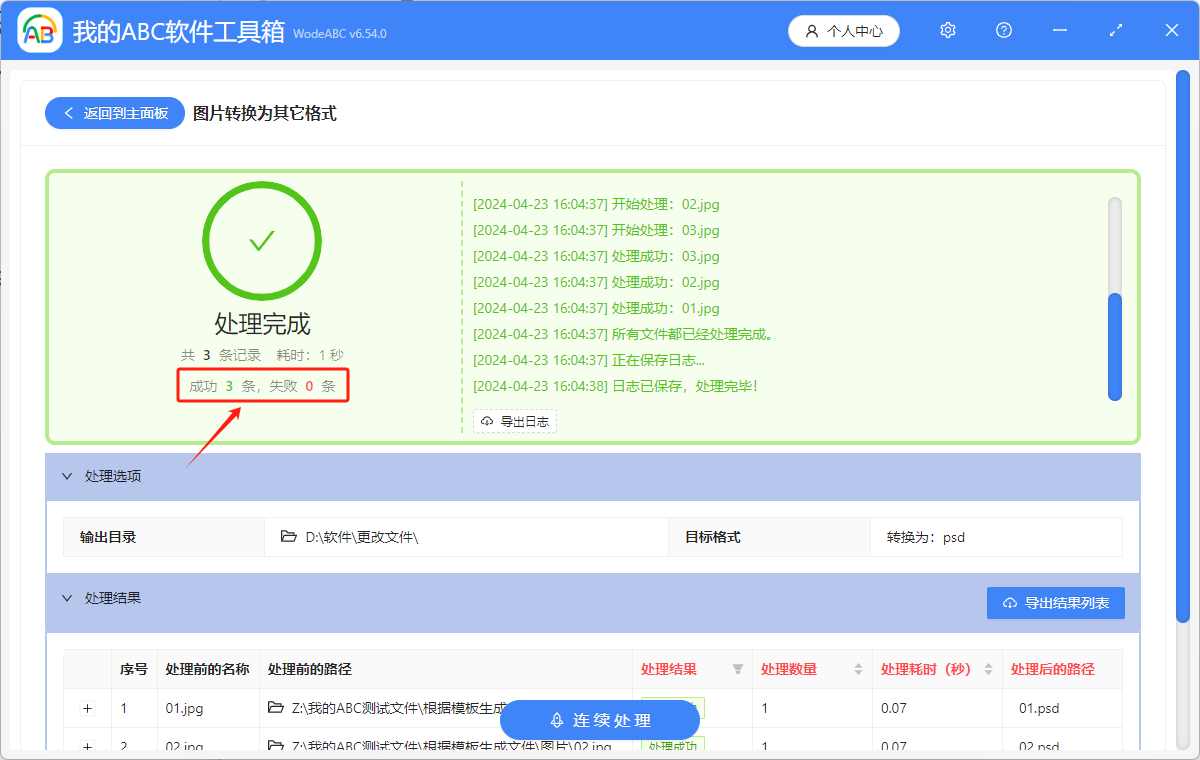Psd 是 Photoshop 的原生文件格式。 當我們需要對圖片進行編輯、圖層等操作時,psd 格式可以保留圖像的所有原始信息和圖層,便於之後的調整和處理。 Jpg 格式不支持圖層和通道信息,而且 jpg 是一種有損壓縮格式,每次保存都會損失一定程度的圖像質量。 Psd 是一種無損格式,可以保留更高的圖像質量。 對於專業的設計師和攝影師來說,他們需要使用 psd 格式來創建和編輯高質量的圖像,以滿足印刷和其它專業需求。 在專業的圖像編輯軟件中,可以輕鬆的將 jpg 轉換為 psd,但只能一個一個的進行轉換。 下面的這個方法,即使想要將多個 jpg 圖片變成 psd 格式,也不用擔心會花費很多時間。
使用場景
需要對圖片進行複雜編輯,或者想要保存圖片的高質量,或者在印刷前想要對圖片的色彩、尺寸進行調整時,可以將 jpg 圖片批量轉換成 psd 圖片格式。 還可以將 jpg 批量轉換為 svg、png、bmp、tif、tiff、gif 等常見格式,以及 docx、pptx、pdf 等文檔格式。
效果預覽
處理前:

處理後:

操作步驟
1.打開下面的這個軟件,點擊「格式轉換」,選擇「圖片轉換為其它格式」。
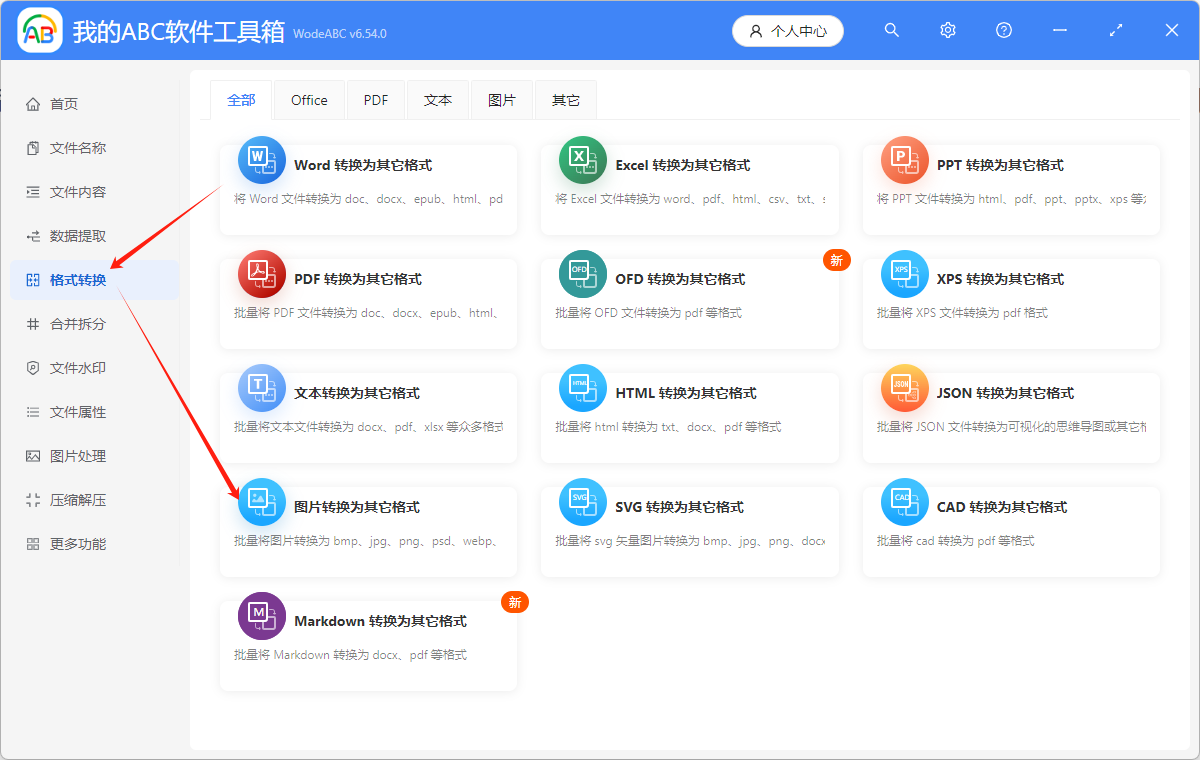
2.點擊「添加文件」,或者「從文件夾中導入文件」,或者直接將想要處理的多個文件拖到軟件中來。 這三種方法都可以添加自己想要批量處理的文件。
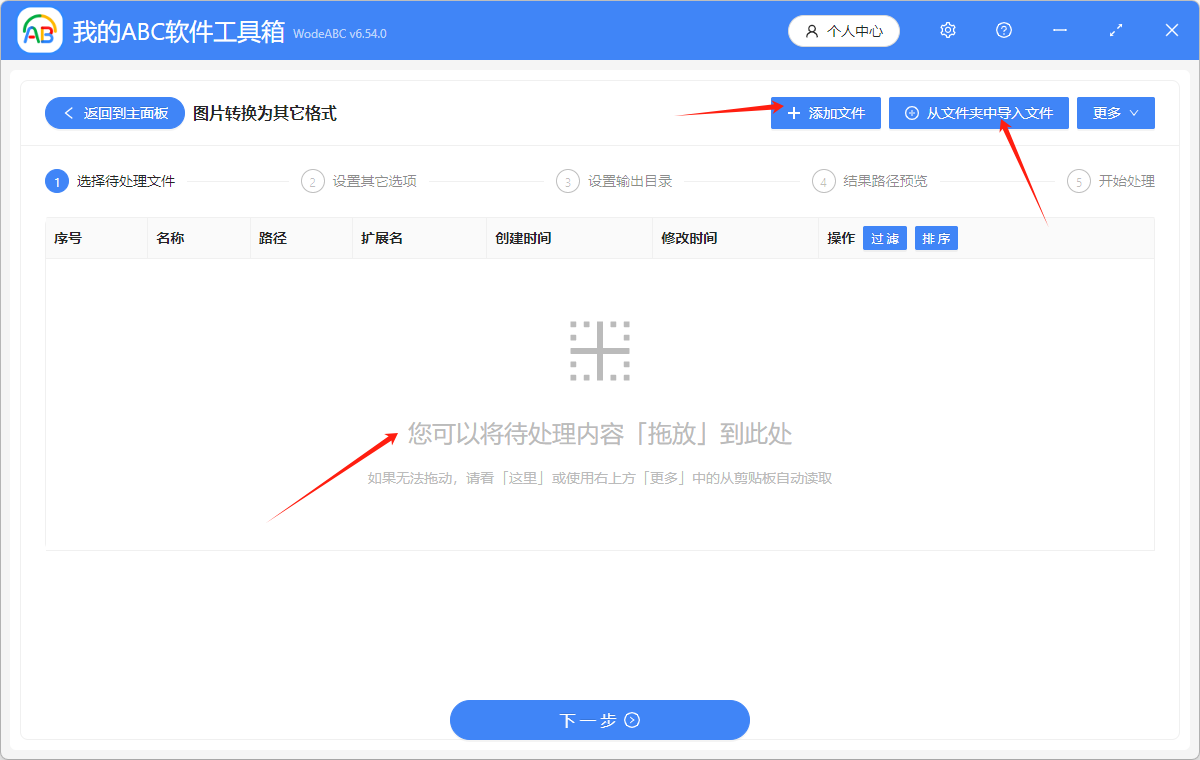
Jpg圖片格式的文件添加成功後,會在下方箭頭指的位置顯示出來。
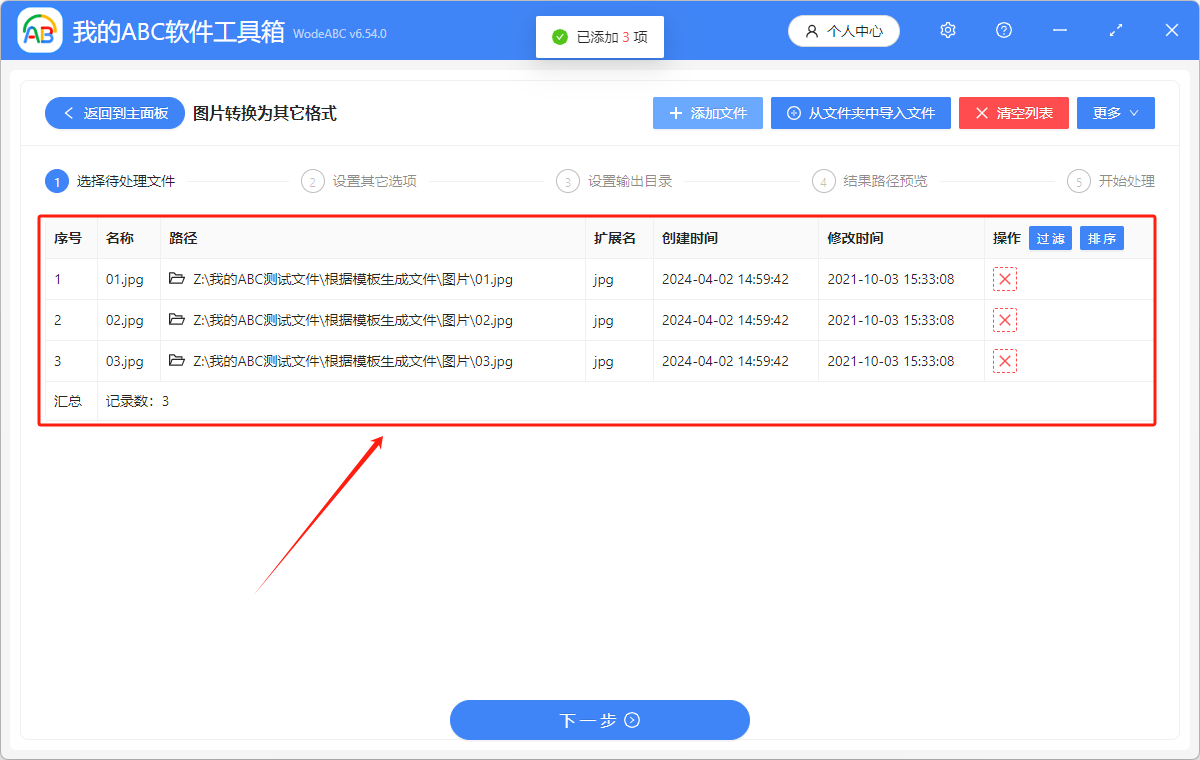
3.選擇轉換後的格式類型為「轉換為常見格式」,選擇轉換後的格式為「psd」。 如果想將其它格式的圖片轉換為 png、bmp、jpeg、jpg、tiff 等常見格式,或者想將其它格式的圖片批量轉換為 docx、pptx、pdf 文檔,也可以使用這個方法進行操作。
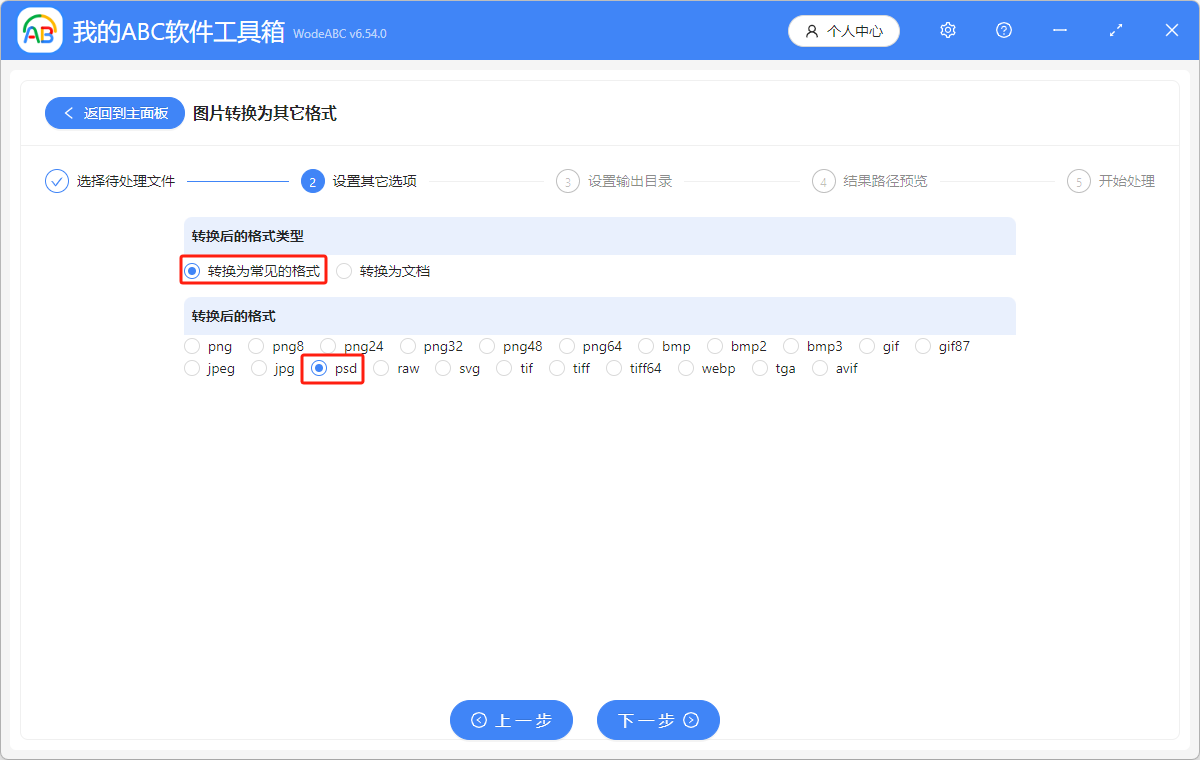
4.點擊「瀏覽」,選擇轉換後的文件的保存位置。 點擊「下一步」,再次確認批量處理後的文件的保存位置。
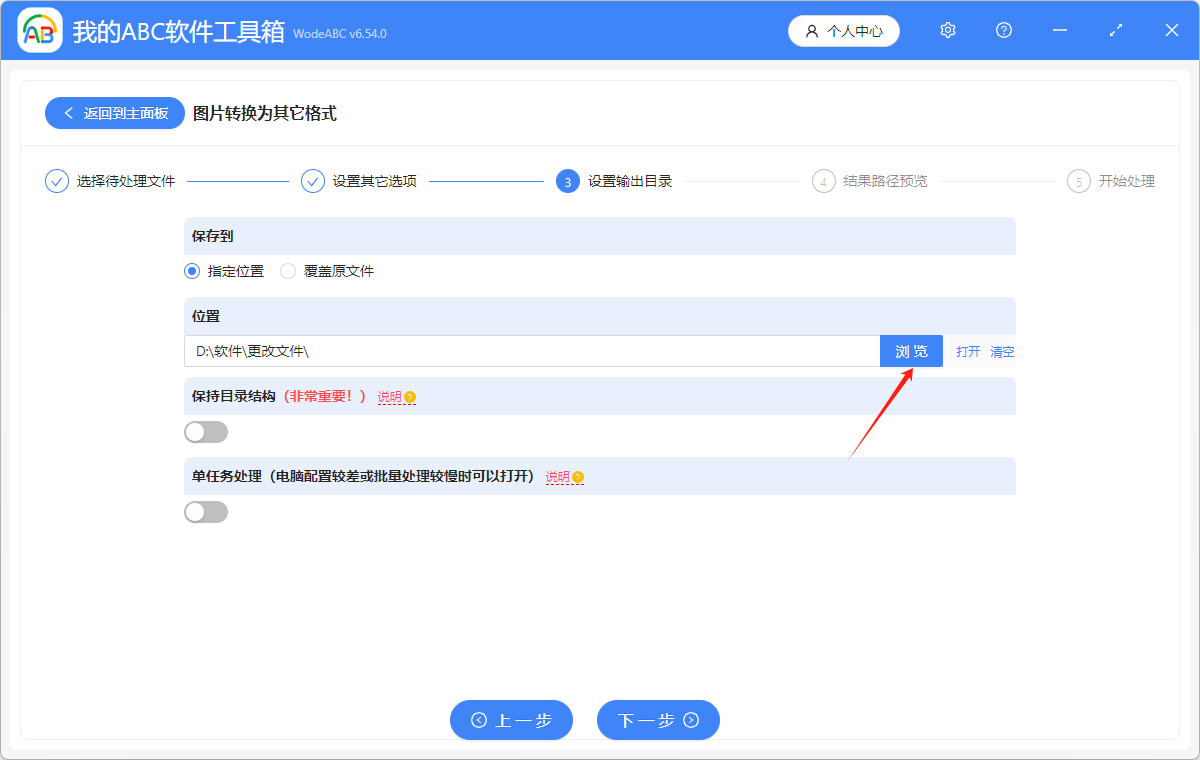
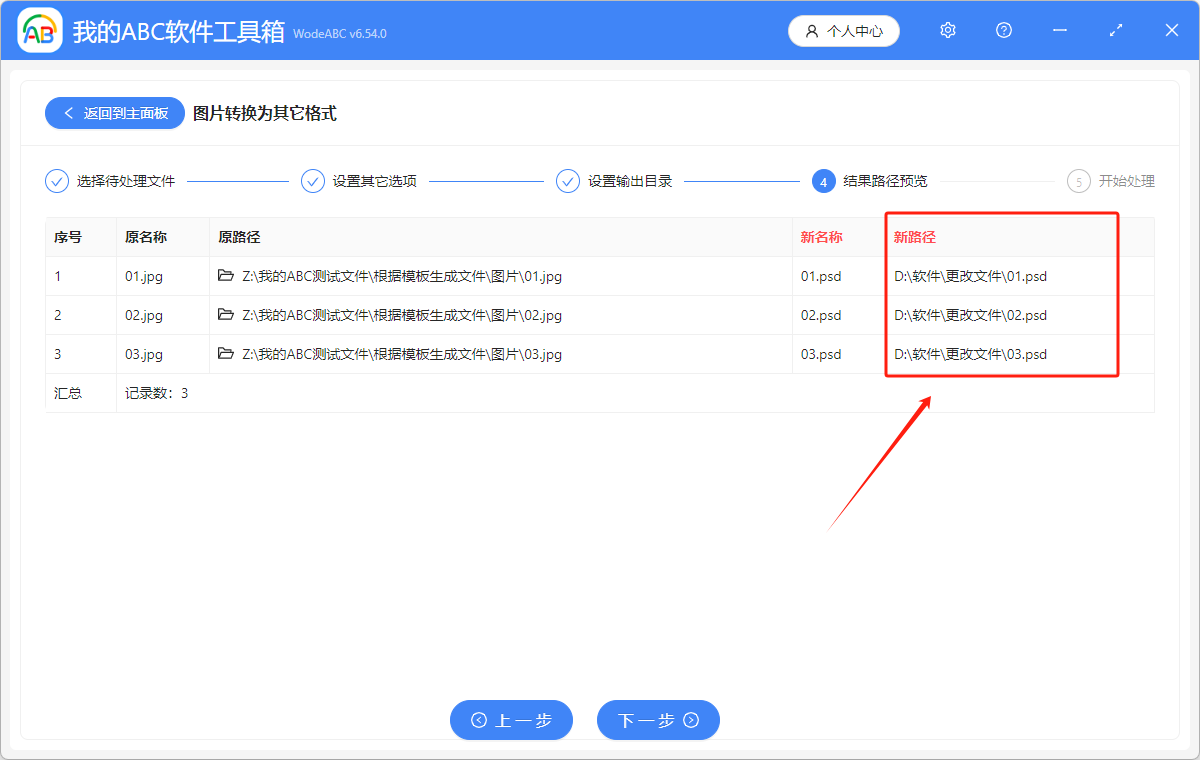
5.顯示「失敗0條」,則表示我們成功將 jpg 圖片格式批量轉換成可以編輯的 psd 圖片格式。 在處理後的文件的保存位置進行查看就可以了。